Les docks sont très populaires sous Linux. Les utilisateurs de Linux les aiment parce qu’ils sont beaux et leur permettent d’utiliser leur ordinateur de la même manière que les utilisateurs de Mac. L’un des meilleurs quais du marché est connu sous le nom de Latte Dock. C’est un panneau basé sur Qt qui fonctionne très bien avec le bureau Plasma. Dans cet article, nous verrons comment installer Latte Dock et le configurer sur votre espace de travail KDE.
Table des matières
Installer Latte Dock
Latte Dock est porté dans la plupart des distributions Linux, en raison de sa popularité. Pour l’installer, lancez une fenêtre de terminal et entrez les commandes qui correspondent à votre distribution Linux.
Ubuntu
sudo apt install latte-dock
Debian
sudo apt-get install latte-dock
Arch Linux
Vous ne pourrez pas installer le package Latte Dock sur votre PC Arch Linux si le référentiel de logiciels «Communauté» n’est pas configuré. Sa configuration nécessite de modifier votre fichier de configuration Pacman.
Pour activer le repo «Communauté», lancez une fenêtre de terminal et, à l’aide de sudo, ouvrez le fichier Pacman.conf dans Nano.
sudo nano /etc/pacman.conf
Dans le fichier de configuration, appuyez sur le bouton PG DOWN et faites défiler vers le bas jusqu’à ce que vous trouviez «Communauté». Une fois là-bas, supprimez toutes les instances du symbole #. Assurez-vous que toutes les lignes sous «Communauté» ne sont pas commentées. Quand ils le sont, enregistrez les modifications apportées à Pacman.conf en appuyant sur Ctrl + O sur le clavier.
Une fois les modifications dans Nano enregistrées, appuyez sur Ctrl + X pour revenir à la ligne de commande. Ensuite, resynchronisez Pacman avec les serveurs officiels d’Arch. L’exécution d’une resynchronisation va télécharger et configurer le référentiel «Communauté».
sudo pacman -Syy
Enfin, installez Latte Dock sur Arch Linux avec:
sudo pacman -S latte-dock
Feutre
sudo dnf install latte-dock
OpenSUSE
sudo zypper install latte-dock
Instructions Linux génériques
Pour construire le Latte Dock à utiliser sur un système KDE qui n’a pas de support direct, vous devrez créer le code à partir des sources. Heureusement pour vous, le logiciel Latte Dock est l’un des programmes les plus faciles à créer. Pour démarrer le processus de compilation, assurez-vous d’avoir toutes les bibliothèques de compilation Qt, Cmake ainsi que la dernière version de l’environnement de bureau KDE Plasma et l’outil de contrôle de source Git.
Une fois que tous ces programmes sont pris en charge, démarrez le processus en utilisant la commande git clone pour récupérer la dernière version du code source de Latte.
git clone https://github.com/psifidotos/Latte-Dock.git
Déplacez votre terminal dans le dossier du code Latte-Dock avec la commande CD.
cd Latte-Dock
Dans le dossier Latte-Dock, utilisez la commande LS et affichez le contenu du répertoire de code.
ls
Regardez le contenu du répertoire, puis utilisez la commande cat pour lire le fichier README.
cat README.md
Après avoir examiné le README, créez le code avec le script install.sh.
sudo bash install.sh
Besoin de désinstaller Latte Dock? Courir:
sudo bash uninstall.sh
Préparez votre panneau
Le Latte Dock, dans KDE Plasma, est configuré pour fonctionner en bas de l’écran. Malheureusement, la plupart des configurations de KDE ont également le panneau principal en bas. Le panneau gênant, nous devons le déplacer avant de pouvoir installer le quai. Pour le déplacer, faites un clic droit sur votre panneau et sélectionnez l’option «Paramètres du panneau» dans le menu.
Cliquez sur «Paramètres du panneau» pour ouvrir la zone des paramètres du panneau de Plasma. Dans cette zone, recherchez la case «bord de l’écran». Cliquez dessus avec la souris et maintenez le bouton gauche enfoncé. Ensuite, faites glisser votre panneau Plasma vers le haut de l’écran.

Maintenant que le panneau est à l’écart; revenez aux paramètres et cliquez sur le bouton «X» sur «Gestionnaire des tâches» pour le supprimer en tant que widget. Une fois terminé, cliquez sur l’icône «X» pour quitter les paramètres.
Le plasma est prêt pour Latte Dock. Il ne reste plus qu’à le démarrer! Pour l’exécuter, appuyez sur la touche Windows de votre clavier, tapez «latte» et exécutez Latte Dock.
Configurer Latte Dock
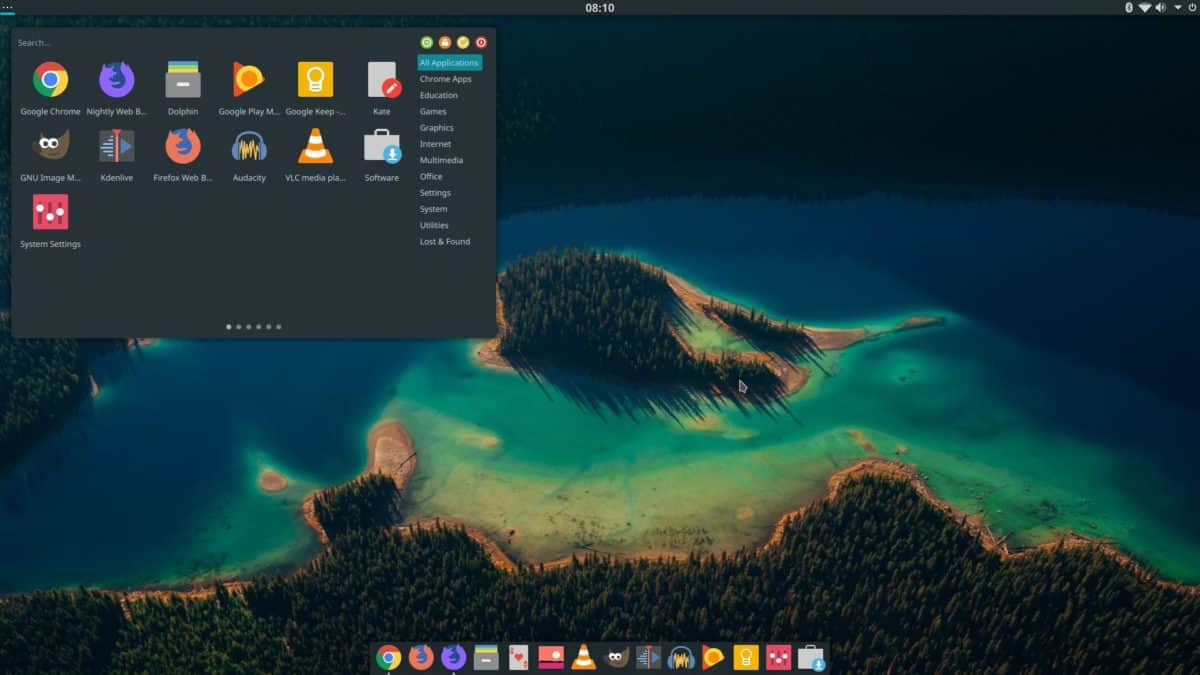
Latte Dock est ouvert et utilisable. Cependant, il ne démarre pas lorsque vous vous connectez à votre ordinateur. Il est possible de résoudre ce problème si Latte est configuré pour s’activer automatiquement via les paramètres de «démarrage automatique» dans KDE.
Pour configurer la station d’accueil pour un démarrage automatique, lancez un terminal et suivez les étapes ci-dessous.
Étape 1: Créez un répertoire de démarrage automatique dans votre dossier de départ (juste au cas où).
mkdir -p ~/.config/autostart
Étape 2: Faites une copie du raccourci Latte Dock de / usr / share / applications / dans votre dossier de départ.
cp /usr/share/applications/org.kde.latte-dock.desktop ~/
Étape 3: Déplacez le raccourci du bureau dans votre dossier de démarrage automatique.
mv org.kde.latte-dock.desktop ~/.config/autostart
Étape 4: Redémarrez votre PC Linux. Après vous être reconnecté à KDE Plasma, le Latte Dock apparaîtra en bas, dès que vous vous reconnecterez.


